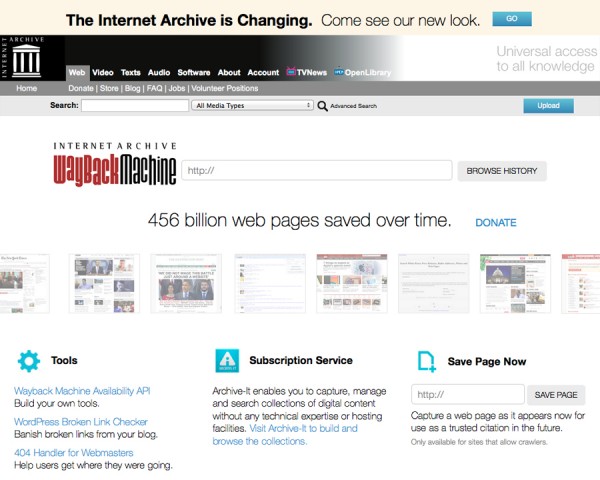スマートフォン、タブレットを数種類一気に確認できます。
レスポンシブネーター
http://www.responsinator.com
わりと使いやすい。
Photoshopやペイントなどの画像編集ソフトが使用中のデバイス中にないときには重宝するかも。
海外から「xmlrpc.php」へ対してDDoS攻撃があったので対処の方法。
そもその「xmlrpc.php」とは何のファイル?
これはWordpressの管理画面以外からの投稿をする時、つまりスマートフォンのような別のアプリから投稿するのにこのファイル経由で行う。
必要のない場合もおおいのでパーミッションで無効「000」にしてしまう方法もあるが、アップデートした時など自動で更新されてしまう。
そこで「htaccess」を用いてリダイレクトさせる。
「xmlrpc.php」と同じ階層にある「htaccess」に下記を追加
RewriteRule ^xmlrpc.php$ “http://0.0.0.0/” [R=301,L]
こんな感じ
# BEGIN WordPress
<IfModule mod_rewrite.c>
RewriteEngine On
RewriteBase /
RewriteRule ^xmlrpc.php$ “http://0.0.0.0/” [R=301,L]
RewriteRule ^index.php$ – [L]
RewriteCond %{REQUEST_FILENAME} !-f
RewriteCond %{REQUEST_FILENAME} !-d
RewriteRule . /index.php [L]
</IfModule>
これでこのファイルにアクセスした時に「http://0.0.0.0/」にリダイレクトされればOK。
PS. iPhoneの専用アプリからは投稿ができなくなります。
HTMLコードがすぐに分かるコードのサイト。
RGB、HSL、CMYKの数値が分かりウェブ、印刷などにも便利。
| HTMLコード | ISO 数値コード | |
| @ | @ | |
| = | = | |
| © | © | © |
| ® | ® | ® |
| ™ | ™ | ™ |
| ℃ | ℃ | |
| ℉ | ℉ | |
| 〒 | 〒 | |
| 〠 | 〠 | |
| ㎜ | ㎜ | |
| ㎝ | ㎝ | |
| ㎞ | ㎞ | |
| ㎠ | ㎠ | |
| ㎡ | ㎡ | |
| ㎢ | ㎢ | |
| ㎎ | ㎎ | |
| ㎏ | ㎏ | |
| ㏄ | ㏄ | |
| ¥ | ¥ | ¥ |
| ① | ① | |
| ② | ② | |
| ③ | ③ | |
| ④ | ④ | |
| ⑤ | ⑤ | |
| ⑥ | ⑥ | |
| ⑦ | ⑦ | |
| ⑧ | ⑧ | |
| ⑨ | ⑨ | |
| ⑩ | ⑩ | |
| ⑪ | ⑪ | |
| ⑫ | ⑫ | |
| ⑬ | ⑬ | |
| ⑭ | ⑭ | |
| ⑮ | ⑮ | |
| ⑯ | ⑯ | |
| ⑰ | ⑰ | |
| ⑱ | ⑱ | |
| ⑲ | ⑲ | |
| ⑳ | ⑳ |
.htaccess等「.(ドット)」から始まるファイルは、Macだと表示されません。
FTP等でうっかりそのままダウンロードしてしまうと隠しファイルとなり、見えなくなってしまいます。
これを可視化するには、ターミナルというツールを使います。
※ターミナルは、「アプリケーション」内の「ユーティリティ」にあります。
━━━━━━━━━━━━━━━━━━━━━━━━━━
1、ターミナルに下記を入力
defaults write com.apple.finder AppleShowAllFiles -boolean true
2、Finderを再起動(killall Finder)
3、元に戻すには、ターミナルに下記を入力
defaults delete com.apple.finder AppleShowAllFiles
4、Finderを再起動(killall Finder)
━━━━━━━━━━━━━━━━━━━━━━━━━━
ターミナルはコマンド入力でMacの操作や設定を行うため、かなり高度なこともできてしまいます。反面、データの破損や消去にも繋がることがありますので、ご自分の責任において慎重に使ってください。
通常のSSL(Secure Socket Layer)は、認証局/CA(Certification Authority)によってSSLの仕組みを発行してもらいます。ただ、その発行されたSSLが本当に正当性があるものかを上位の認証局に確認をします。それが中間証明書になります。
ただ、たまに中間証明書がうまく設定されていない為にブラウザでSSLエラーがおこる場合はあります。
その為、SSLを設定したら中間証明書がきちんと設定設置されているかチェックをします。
チェックサイト
1、GeoTrust、Symantec、thewteが公開しているサイト(同じ仕組み)
GeoTrust
Symantec
thewte
2、comodo
comodo
URLを入力すると、そのサイトの過去の状態を見ることができます。
既に存在しないドメインでも確認可能。
ただし、表示が不完全な場合や、表示したサイトのリンク先が見られない場合もあります。(万能ではナイということですね)